Як виправити помилку вентилятора процесора на ПК з Windows
Є лише кілька найважливіших проблемперсональний комп’ютер, який гірше, ніж тепло CPU. Якщо процесор став занадто гарячим, все піде не так, і комп'ютер зламається. Ось чому важливо регулювати температуру, щоб вона завжди залишалася нижче критичної точки. І одним з основних регуляторів тепла є вентилятор.
Але що робити, якщо під час завантаження ви зіткнулися з помилкою вентилятора процесора? Якщо ви хочете мати довготривалий комп'ютер, ви не хочете, щоб він працював без належного робочого вентилятора. Ось способи виправити помилку вентилятора процесора при запуску.

Перш ніж ми розпочнемо
Незалежно від того, чи є у вас робочий стіл чи ноутбук, метод виправити цю поширену помилку є більш-менш однаковим. Давайте розглянемо деякі звичні підозрювані та рішення.
Зверніть увагу, що виправлення помилки вентилятора процесора означає цевам потрібно заглибитися в BIOS і можливість відкрити оболонку машини та працювати з внутрішніми. Якщо вам це не влаштовує, вам краще піднести неспокійні машини до місцевого технічного персоналу з ремонту персональних комп'ютерів і залишити його для експертів.
Зауважте також, що, хоча кожен комп'ютер має власний робочий діапазон, найпоширенішим налаштуванням є орієнтація на температуру від 30 до 40 градусів Цельсія. Коли число перевищує це, то "Помилка вентилятора процесора" повідомлення або "Помилка: вентилятор процесора подав" повідомлення з’явиться, і ваш комп'ютер автоматично вимкнеться, щоб зберегти компоненти в безпеці, якщо ви спеціально не встановите його для продовження роботи над вирішенням проблем.
Перевірка апаратних помилок
Отримавши повідомлення про помилку, потрібноперевірте, чи правильно обертається вентилятор. Найпростіший спосіб - слухати звук. Більшість шанувальників не відомі своїм мовчанням. Але найновіші моделі ПК і ноутбуків вищого класу оснащені надзвичайно тихими вентиляторами, тому для їх огляду потрібно зламати оболонку.
Пам’ятайте, що ви можете втратити гарантію, що постачається з покупкою на робочому столі чи ноутбуці, якщо ви відкриєте корпус. І є також невеликі деталі, з якими вам потрібно розібратися.
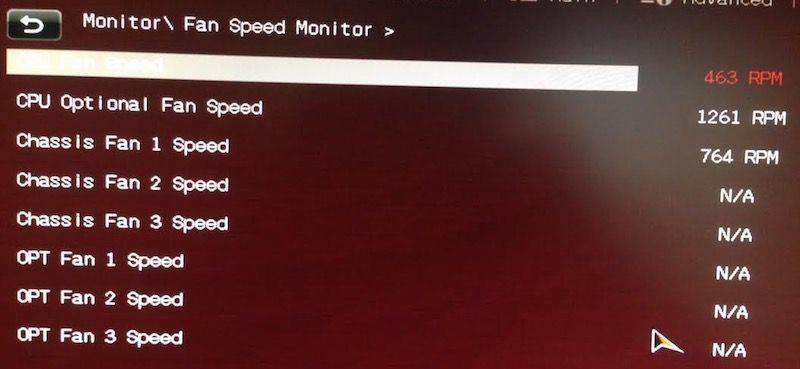
Коли ви працюєте з ультрачутливимелектронних компонентів, вам потрібно працювати в статичних умовах. Оскільки вентилятор комп'ютера підключається безпосередньо до материнської плати, статична електрика може зірвати пекло все, що знаходиться всередині. По можливості надягайте заземлюючий ремінець на зап'ясті та працюйте на нестатичній поверхні. Уникайте килима за будь-яку ціну.
Розмістивши вентилятор процесора, перевірте підключення до материнської плати. Закрутіть вентилятор, використовуючи нерухомий об'єкт, щоб побачити, чи може він плавно рухатися.
Завантажте комп'ютер разом із корпусом і подивіться, чи може вентилятор крутитися. Якщо це можливо, приступайте до виправлення програмного забезпечення. В іншому випадку вам потрібно замінити вентилятор процесора.
Виправлення програмних помилок
Переконавшись, що проблеми немаєпов'язані з обладнанням, з'єднайте все разом і перезавантажте комп'ютер до налаштувань BIOS. Будь-які останні комп'ютери Windows можуть увійти в утиліту настройки BIOS, натиснувши F10 під час процесу завантаження.
BIOS дозволяє налаштувати більшість апаратних функцій комп'ютера, включаючи вентилятор процесора. Окрім діагностики, ми можемо також змінити швидкість, з якою обертається вентилятор.
На екрані утиліти BIOS використовуйте стрілку вліво та вправо для навігації за параметрами. Доступ Додаткові налаштування> Обладнання монітора> Вентилятор процесора. Потім виконайте ці налаштування:
Активний тепловідвід: Увімкнено
Пасивний радіатор: інвалід
Вентиляційний канал з вентилятором: увімкнено
Вентиляційний канал без вентилятора: вимкнено
Збережіть зміни конфігурації та вийдіть. Ваш комп'ютер перезавантажиться.

Якщо повідомлення про помилку все-таки з’являється, поверніться до BIOS і відрегулюйте швидкість вентилятора на значення між 300 і 600 об / хв.
І якщо повідомлення про помилку все ж з’являється, це означає, що з вашим вентилятором щось не так. Замініть вентилятор на новий.
Фахівець із завантаження
Для роботи з BIOS потрібно виконати завантаження таперезавантажити кілька разів. Щоб полегшити весь процес завантаження, ви можете скористатися допомогою програми, що називається Windows Boot Genius. Це найвища програма завантаження Windows, яка має на меті виправити різноманітні проблеми завантаження, включаючи збої в роботі комп'ютера, синій екран, випадкові перезавантаження, не можуть завантажуватись та інші проблеми із завантаженням Windows.










